Πίνακας περιεχομένων
Σφάλμα 0x00000e9 σχετίζεται συνήθως με έναν προβληματικό σκληρό δίσκο (με κατεστραμμένα αρχεία συστήματος) ή με άκυρες ρυθμίσεις του BIOS. Το σφάλμα 0x00000e9 εμφανίζεται κατά τη διαδικασία εκκίνησης των Windows σε ένα σύστημα που βασίζεται στα Windows 8-8.1, 7 ή Vista και το πλήρες μήνυμα σφάλματος είναι:
" Τα Windows αντιμετώπισαν πρόβλημα επικοινωνίας με μια συσκευή που είναι συνδεδεμένη στον υπολογιστή σας.
............ Αρχείο: \Boot\BCD
Κατάσταση: 0x00000e9
Info: Προέκυψε ένα απροσδόκητο σφάλμα εισόδου/εξόδου."
Στην πραγματικότητα, το μήνυμα σφάλματος 0Xc00000e9 σας λέει ότι ο υπολογιστής σας αντιμετωπίζει προβλήματα επικοινωνίας με τον σκληρό σας δίσκο.

Σε αυτό το σεμινάριο μπορείτε να βρείτε λεπτομερείς οδηγίες για το πώς να διορθώσετε το σφάλμα 0x00000e9 στη διαδικασία εκκίνησης των Windows 8, 7 ή Vista.
Πώς να διορθώσετε το σφάλμα 0x00000e9 στα Windows 8, 7 Vista Startup.
Βήμα 1. Τροποποίηση των ρυθμίσεων BIOS
Βήμα 2. Επισκευή των Windows.
Πρόσθετη βοήθεια για να διορθώσετε το σφάλμα 0x000009.
Βήμα 1. Τροποποίηση - Φόρτωση προεπιλεγμένων ρυθμίσεων - Ρυθμίσεις BIOS.
1. Εκκινήστε τον υπολογιστή σας και πατήστε το κατάλληλο πλήκτρο ( DEL ή F1 ή F2 ή F10 ) για να εισέλθετε στις ρυθμίσεις του BIOS. *
Ο τρόπος εισόδου στις Ρυθμίσεις BIOS εξαρτάται από τον κατασκευαστή του υπολογιστή. Για να εισέλθετε στις Ρυθμίσεις BIOS, δώστε προσοχή στην πρώτη οθόνη κατά την εκκίνηση του υπολογιστή σας και προσπαθήστε να βρείτε ένα μήνυμα όπως αυτό:
"DEL για να εισέλθετε στις ρυθμίσεις"
"Πατήστε ESC για να εισέλθετε στις ρυθμίσεις"
"Διαμόρφωση BIOS: F2"
" F10 για είσοδο στη ρύθμιση"
2. Φόρτωση προεπιλεγμένων ρυθμίσεων (Φόρτωση βέλτιστων προεπιλογών)
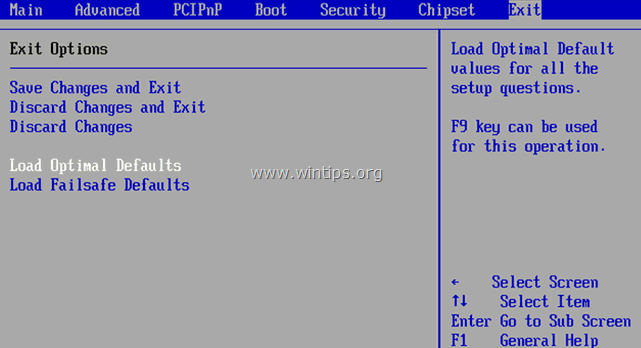
3. Στη συνέχεια, κοιτάξτε όλες τις οθόνες του BIOS για να εντοπίσετε το Ρύθμιση διαμόρφωσης SATA .*
Σημείωση: Αυτή η ρύθμιση βρίσκεται συνήθως κάτω από το Προχωρημένο και μπορεί να ονομάζεται (ανάλογα με τον κατασκευαστή) ως εξής: " Λειτουργία SATA " ή " Λειτουργία ελεγκτή SATA " ή " Λειτουργία SATA " ή " Διαμορφώστε το SATA ως ".
4. Βεβαιωθείτε ότι το Λειτουργία SATA (Τύπος) έχει οριστεί σε AHCI ή IDE και ΟΧΙ σε RAID .*
* Σημειώσεις:
1. Προσοχή: Εάν έχετε ρυθμίσει δύο ή περισσότερους σκληρούς δίσκους σε λειτουργία RAID, τότε αφήστε αυτή τη ρύθμιση ως έχει, βγείτε από τη ρύθμιση BIOS χωρίς αποθήκευση και συνεχίστε με την επόμενη λύση.
2. Εάν η λειτουργία SATA έχει οριστεί σε AHCI, τότε αλλάξτε την σε IDE. Εάν η λειτουργία SATA έχει οριστεί σε IDE, τότε αλλάξτε την σε AHCI.

5. Αποθήκευση αλλαγών και έξοδος Ρυθμίσεις BIOS και εκκίνηση στα Windows.
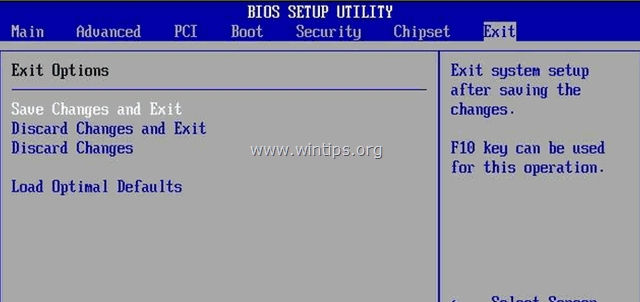
6. Εάν ο υπολογιστής σας δεν εκκινείται ξανά και λαμβάνετε το ίδιο σφάλμα 0x00000e9 , τότε επαναφέρετε τη ρύθμιση SATA στην αρχική της κατάσταση και προχωρήστε στο βήμα 2.
Βήμα 2. Επιδιόρθωση προβλημάτων εκκίνησης των Windows.
1. Από έναν άλλο υπολογιστή κατεβάστε μια εικόνα ISO εγκατάστασης των Windows ανάλογα με την έκδοση του λειτουργικού σας συστήματος.
2. Κάψτε την εικόνα ISO που κατεβάσατε σε ένα δίσκο DVD.
3. Τοποθετήστε το μέσο εγκατάστασης των Windows (π.χ. το DVD εγκατάστασης των Windows 8) που δημιουργήσατε προηγουμένως, στο σύστημα με το σφάλμα 0x00000e9 και εκκινήστε το σύστημα από αυτό.
4. Πατήστε οποιοδήποτε πλήκτρο για εκκίνηση από DVD όταν σας ζητηθεί.
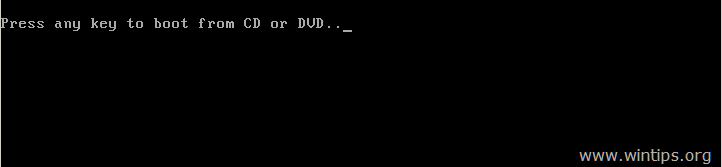
5. Στο Οθόνη εγκατάστασης των Windows Τύπος Επόμενο .
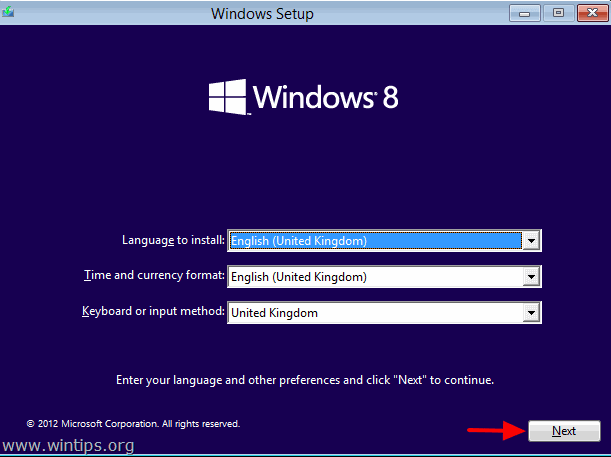
6. Επιλέξτε Επισκευή του υπολογιστή σας :
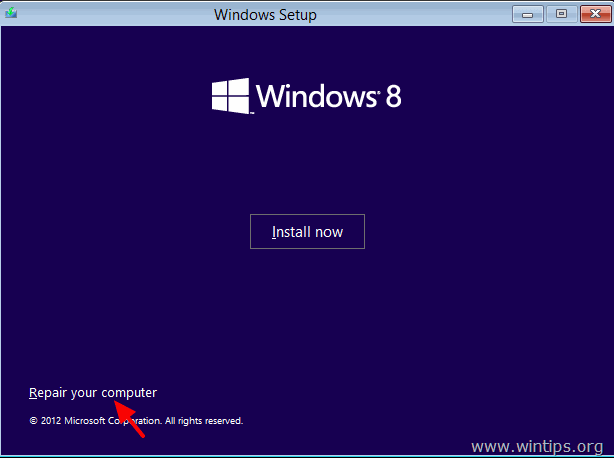
7. Στη συνέχεια, προχωρήστε στην επιδιόρθωση των προβλημάτων εκκίνησης των Windows ανάλογα με το λειτουργικό σας σύστημα:
Για το Windows 7 or Vista OS: ( Windows 8 οδηγίες).
- Τύπος Επόμενο στην ακόλουθη οθόνη. * Σημείωση: Για Windows 8 ή Windows 8.1 δείτε εδώ:
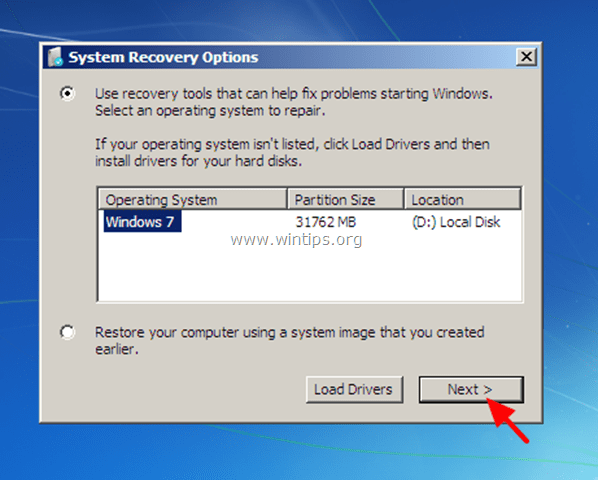 Στη συνέχεια επιλέξτε Επισκευή εκκίνησης .
Στη συνέχεια επιλέξτε Επισκευή εκκίνησης . 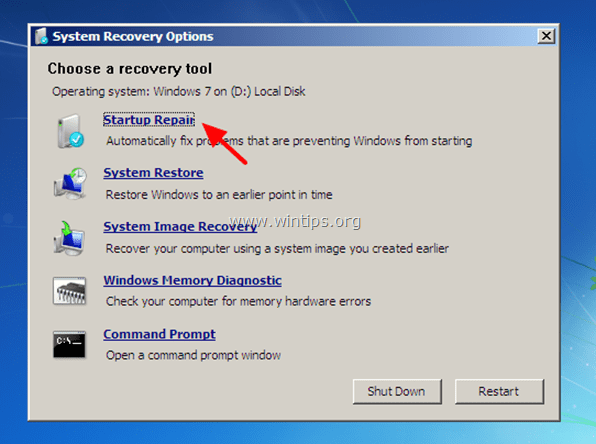 (Τώρα ας αφήσουμε το " Επισκευή εκκίνησης " για να ελέγξετε τον υπολογιστή σας για προβλήματα.)
(Τώρα ας αφήσουμε το " Επισκευή εκκίνησης " για να ελέγξετε τον υπολογιστή σας για προβλήματα.) 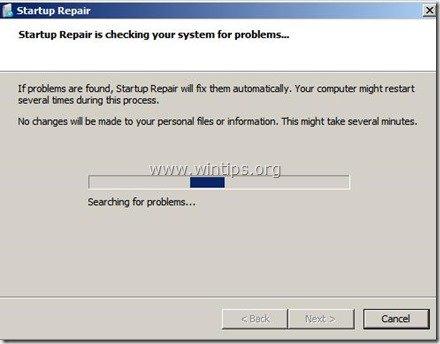 Στο τέλος της διαδικασίας επισκευής μπορούν να συμβούν δύο πράγματα (περιπτώσεις):
Στο τέλος της διαδικασίας επισκευής μπορούν να συμβούν δύο πράγματα (περιπτώσεις):
Περίπτωση Νο1: Τα Windows μπορούν να βρουν τα προβλήματα και να τα επιδιορθώσουν. Αν συμβεί αυτό:
-
- Αφαιρέστε το δίσκο ανάκτησης από τη μονάδα DVD. Πατήστε το κουμπί " Επισκευή και επανεκκίνηση του υπολογιστή σας "Δείτε αν ο υπολογιστής σας μπορεί να εκκινήσει κανονικά τα Windows. *
 * Σημειώσεις εάν η επισκευή εκκίνησης δεν μπορεί να επιδιορθώσει αυτόματα το πρόβλημα εκκίνησης:
* Σημειώσεις εάν η επισκευή εκκίνησης δεν μπορεί να επιδιορθώσει αυτόματα το πρόβλημα εκκίνησης:
a. Προσπαθήστε να εκτελέσετε το " Επισκευή εκκίνησης " διαδικασία δύο φορές ακόμα, επειδή " Επισκευή εκκίνησης " στις περισσότερες περιπτώσεις πρέπει να εκτελεστεί τρεις (3) φορές μέχρι να διορθώσει όλα τα προβλήματα. β. Εάν το Επισκευή εκκίνησης , δεν μπορεί να διορθώσει το σφάλμα 0x00000e9, τότε προχωρήστε στα βήματα στο Υπόθεση Νο2 παρακάτω. Περίπτωση Νο2: Η επισκευή εκκίνησης δεν μπόρεσε να εντοπίσει (ή να διορθώσει) το πρόβλημα. Αν συμβεί αυτό, τότε:Επιλέξτε το Προβολή Προχωρημένες επιλογές για ανάκτηση και υποστήριξη συστήματος σύνδεσμος.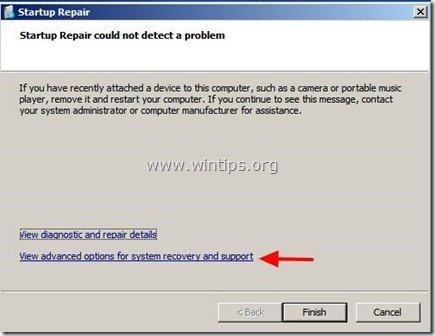 2. Κάντε κλικ στο Επαναφορά συστήματος επιλογή για να επαναφέρετε τον υπολογιστή σας σε μια προηγούμενη κατάσταση λειτουργίας.
2. Κάντε κλικ στο Επαναφορά συστήματος επιλογή για να επαναφέρετε τον υπολογιστή σας σε μια προηγούμενη κατάσταση λειτουργίας. 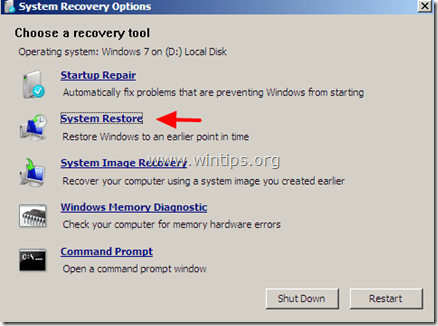 3. Ακολουθήστε τις οδηγίες σε αυτό το σεμινάριο σχετικά με την Επαναφορά των Windows 7 ή Vista σε προηγούμενη κατάσταση λειτουργίας.
3. Ακολουθήστε τις οδηγίες σε αυτό το σεμινάριο σχετικά με την Επαναφορά των Windows 7 ή Vista σε προηγούμενη κατάσταση λειτουργίας.
- Αφαιρέστε το δίσκο ανάκτησης από τη μονάδα DVD. Πατήστε το κουμπί " Επισκευή και επανεκκίνηση του υπολογιστή σας "Δείτε αν ο υπολογιστής σας μπορεί να εκκινήσει κανονικά τα Windows. *
Για το Windows 8 or 8.1 OS :
- Επιλέξτε το Αντιμετώπιση προβλημάτων στην ακόλουθη οθόνη:
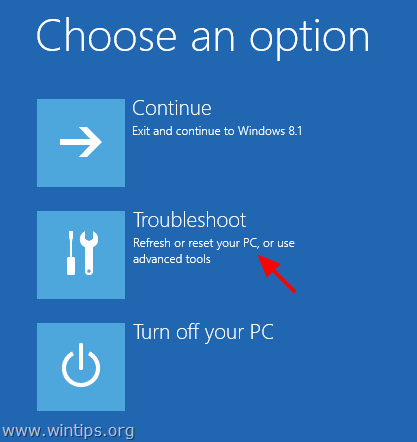 Στη συνέχεια, επιλέξτε Προηγμένες επιλογές .
Στη συνέχεια, επιλέξτε Προηγμένες επιλογές . 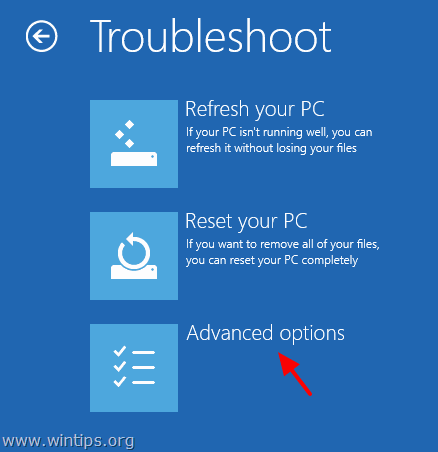 Τέλος, επιλέξτε το Αυτόματη επισκευή και ακολουθήστε τις οδηγίες για την επισκευή των Windows.
Τέλος, επιλέξτε το Αυτόματη επισκευή και ακολουθήστε τις οδηγίες για την επισκευή των Windows. 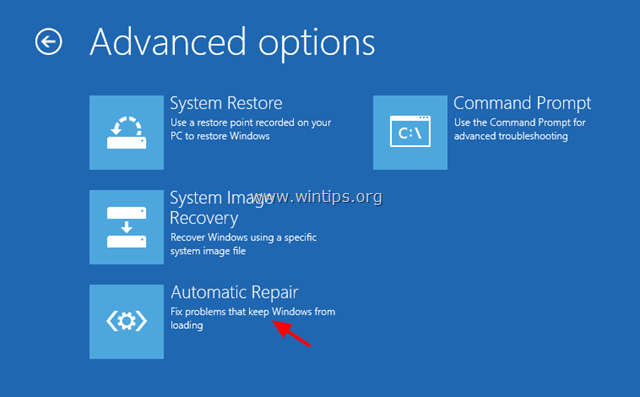 Επιλέξτε το λειτουργικό σας σύστημα.
Επιλέξτε το λειτουργικό σας σύστημα. 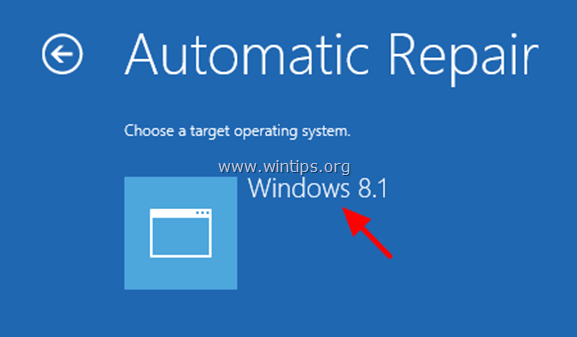 (Περιμένετε μέχρι η διαδικασία επισκευής να ολοκληρώσει τη διάγνωση του υπολογιστή σας)
(Περιμένετε μέχρι η διαδικασία επισκευής να ολοκληρώσει τη διάγνωση του υπολογιστή σας) 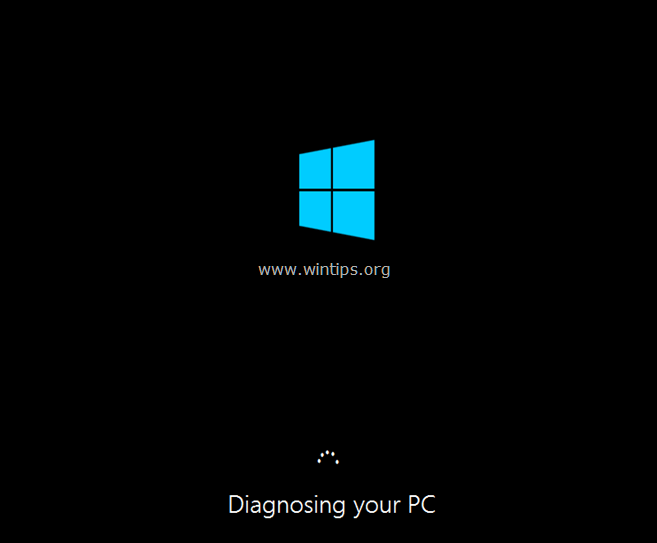 Στο τέλος της διαδικασίας επισκευής μπορούν να συμβούν δύο πράγματα (περιπτώσεις):
Στο τέλος της διαδικασίας επισκευής μπορούν να συμβούν δύο πράγματα (περιπτώσεις):
C ase No1: Η αυτόματη επισκευή βρίσκει τα προβλήματα και μπορεί να τα επιδιορθώσει. Αν συμβεί αυτό:
- Αφαιρέστε το δίσκο ανάκτησης από τη μονάδα DVD. Πατήστε το κουμπί " Επισκευή και επανεκκίνηση του υπολογιστή σας "Δείτε αν ο υπολογιστής σας μπορεί να εκκινήσει κανονικά τα Windows.* * Σημειώσεις εάν η επισκευή εκκίνησης δεν μπορεί να διορθώσει το πρόβλημα εκκίνησης:
a. Προσπαθήστε να εκτελέσετε το " Επισκευή εκκίνησης " διαδικασία δύο φορές ακόμα, επειδή " Επισκευή εκκίνησης " στις περισσότερες περιπτώσεις πρέπει να εκτελεστεί τρεις (3) φορές μέχρι να διορθώσει όλα τα προβλήματα. β. Εάν το Επισκευή εκκίνησης δεν μπορείτε να διορθώσετε το σφάλμα 0x00000e9, τότε προχωρήστε στα βήματα στο Υπόθεση Νο2 παρακάτω. Περίπτωση Νο2: Η αυτόματη επισκευή δεν μπόρεσε να επιδιορθώσει τον υπολογιστή σας. Εάν συμβεί αυτό, τότε: 1. Επιλέξτε Προηγμένες επιλογές .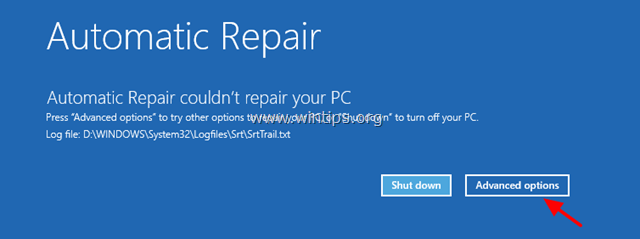 2. Επιλέξτε το Αντιμετώπιση προβλημάτων στην ακόλουθη οθόνη:
2. Επιλέξτε το Αντιμετώπιση προβλημάτων στην ακόλουθη οθόνη: 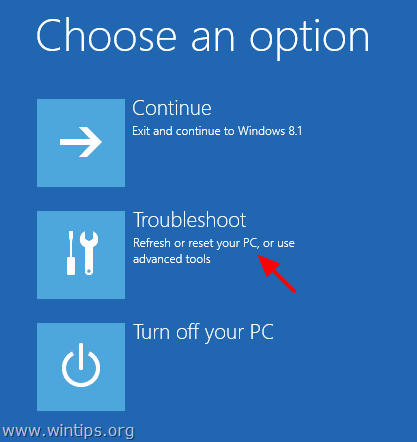 3. Στη συνέχεια επιλέξτε Προηγμένες επιλογές .
3. Στη συνέχεια επιλέξτε Προηγμένες επιλογές . 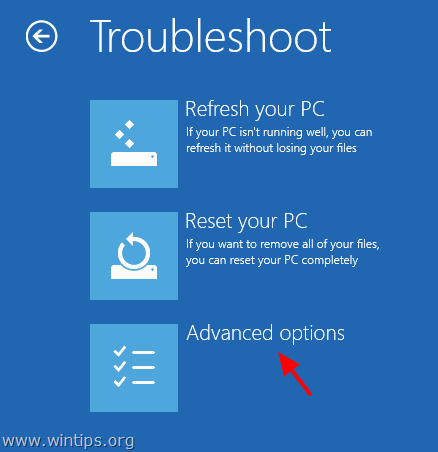 4. Επιλέξτε Επαναφορά συστήματος.
4. Επιλέξτε Επαναφορά συστήματος. 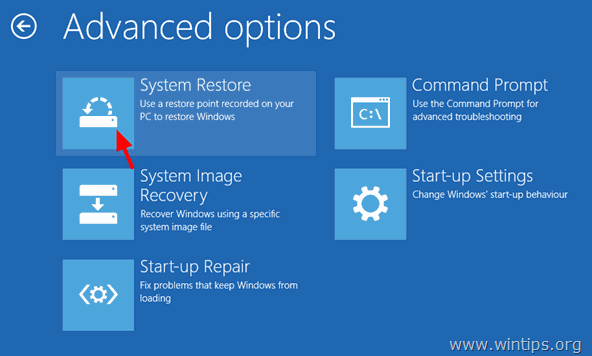 5. (Εάν σας ζητηθεί) Επιλέξτε έναν λογαριασμό με δικαιώματα διαχειριστή. Πληκτρολογήστε τον κωδικό πρόσβασης για αυτόν τον λογαριασμό και κάντε κλικ στο κουμπί Συνεχίστε .
5. (Εάν σας ζητηθεί) Επιλέξτε έναν λογαριασμό με δικαιώματα διαχειριστή. Πληκτρολογήστε τον κωδικό πρόσβασης για αυτόν τον λογαριασμό και κάντε κλικ στο κουμπί Συνεχίστε . 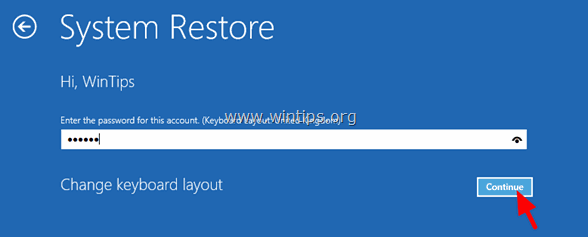 6. Ακολουθήστε τις οδηγίες σε αυτό το σεμινάριο για το Πώς να επαναφέρετε τα Windows 8 ή τα Windows 8.1 σε μια παλαιότερη κατάσταση λειτουργίας.
6. Ακολουθήστε τις οδηγίες σε αυτό το σεμινάριο για το Πώς να επαναφέρετε τα Windows 8 ή τα Windows 8.1 σε μια παλαιότερη κατάσταση λειτουργίας.
Πρόσθετη βοήθεια:
- Εάν δεν μπορείτε να παρακάμψετε το " 0Xc00000e9" σφάλματος, χρησιμοποιώντας τα παραπάνω βήματα, τότε δοκιμάστε τα εξής: 1. Εκκινήστε ξανά από το μέσο εγκατάστασης των Windows και στο Προχωρημένο επιλογές επέλεξε Γραμμή εντολών . Στη γραμμή εντολών, πληκτρολογήστε και εκτελέστε την ακόλουθη εντολή για να ελέγξετε και να διορθώσετε τα προβλήματα του σκληρού δίσκου: chkdsk /f /r C: Όταν ολοκληρωθεί η λειτουργία Επανεκκίνηση τον υπολογιστή σας και δείτε αν τα Windows μπορούν να εκκινήσουν κανονικά. Εάν τα Windows εξακολουθούν να μην μπορούν να εκκινήσουν: 2. Δημιουργήστε αντίγραφα ασφαλείας των προσωπικών σας δεδομένων και στη συνέχεια πραγματοποιήστε μια καθαρή εγκατάσταση των Windows. Μετά την εγκατάσταση μην ξεχάσετε να διαγνώσετε τον σκληρό δίσκο για σφάλματα υλικού. Εάν ο δίσκος έχει υποστεί βλάβη, τότε πρέπει να αντικαταστήσετε τον σκληρό δίσκο. Καλή τύχη!

Άντι Ντέιβις
Ιστολόγιο διαχειριστή συστήματος σχετικά με τα Windows





